AutoCAD解決圖層被鎖定無(wú)法修改編輯的方法教程
時(shí)間:2023-06-20 16:03:30作者:極光下載站人氣:2544
AutoCAD是很多小伙伴都在使用的一款軟件,在其中我們可以自由繪制和編輯各種圖紙。有時(shí)候我們會(huì)發(fā)現(xiàn)想要編輯修改圖形時(shí),鼠標(biāo)出現(xiàn)小鎖圖標(biāo),無(wú)法正常進(jìn)行想要的編輯操作。那小伙伴們知道遇到這種情況該如何解鎖圖層嗎,其實(shí)操作方法是非常簡(jiǎn)單的,我們只需要點(diǎn)擊打開(kāi)圖層窗口后,點(diǎn)擊鎖圖標(biāo)進(jìn)行解鎖就可以了,小伙伴們可以打開(kāi)自己的軟件后一起動(dòng)手操作起來(lái)。如果小伙伴們還沒(méi)有AutoCAD,可以在文末處下載,方便后續(xù)使用。接下來(lái),小編就來(lái)和小伙伴們分享具體的操作步驟了,有需要或者是有興趣了解的小伙伴們快來(lái)和小編一起往下看看吧!
操作步驟
第一步:點(diǎn)擊打開(kāi)AutoCAD進(jìn)入編輯界面,將鼠標(biāo)懸停到圖形上時(shí)會(huì)看到有一個(gè)小鎖圖標(biāo),表示圖層處于鎖定狀態(tài),無(wú)法進(jìn)行編輯;
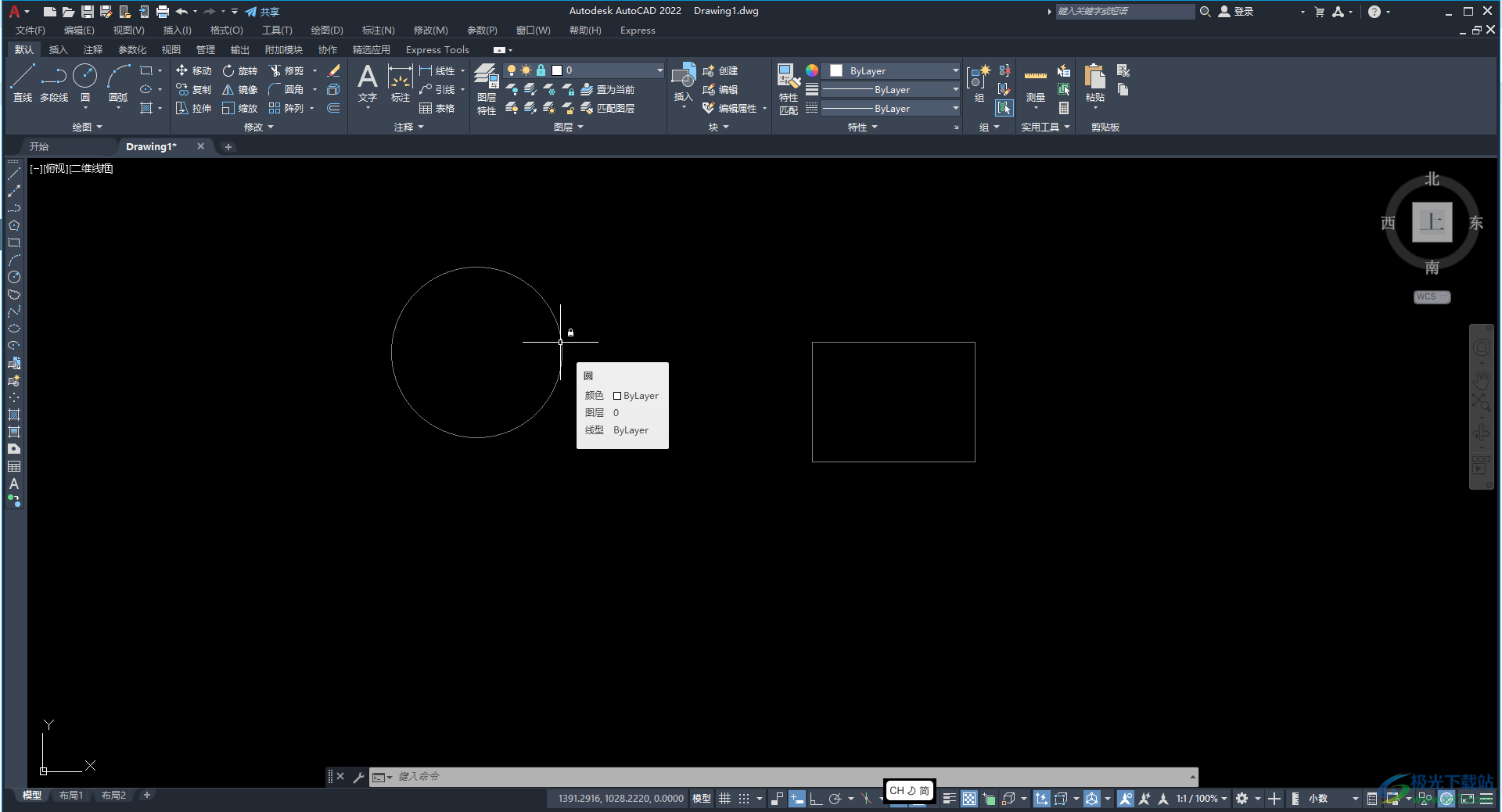
第二步:在“默認(rèn)”選項(xiàng)卡中點(diǎn)擊“圖層特性”,在打開(kāi)的窗口中點(diǎn)擊“鎖定”處的小鎖圖標(biāo),將其設(shè)置為解鎖狀態(tài);
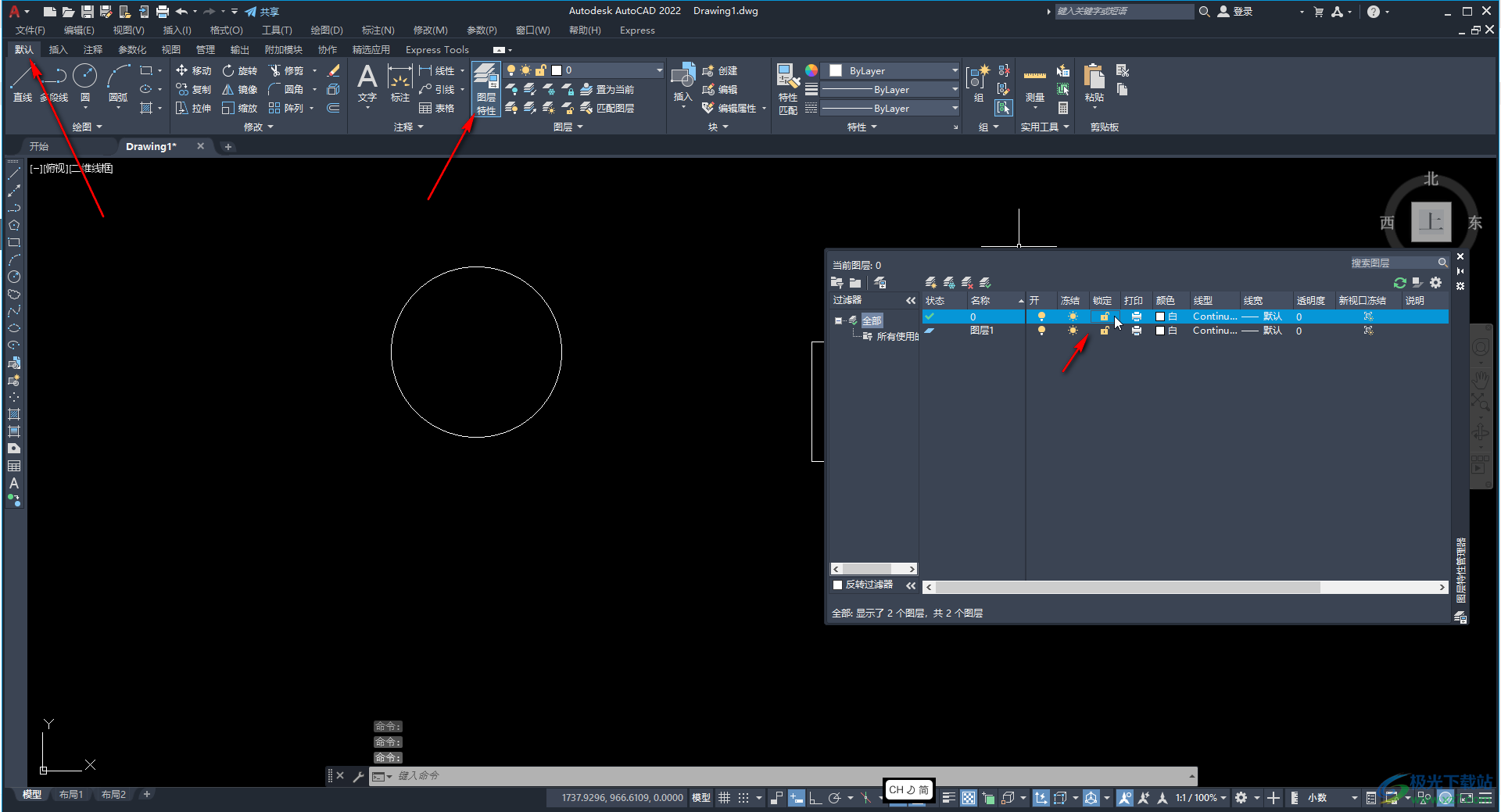
第三步:就可以正常編輯處理圖形了;
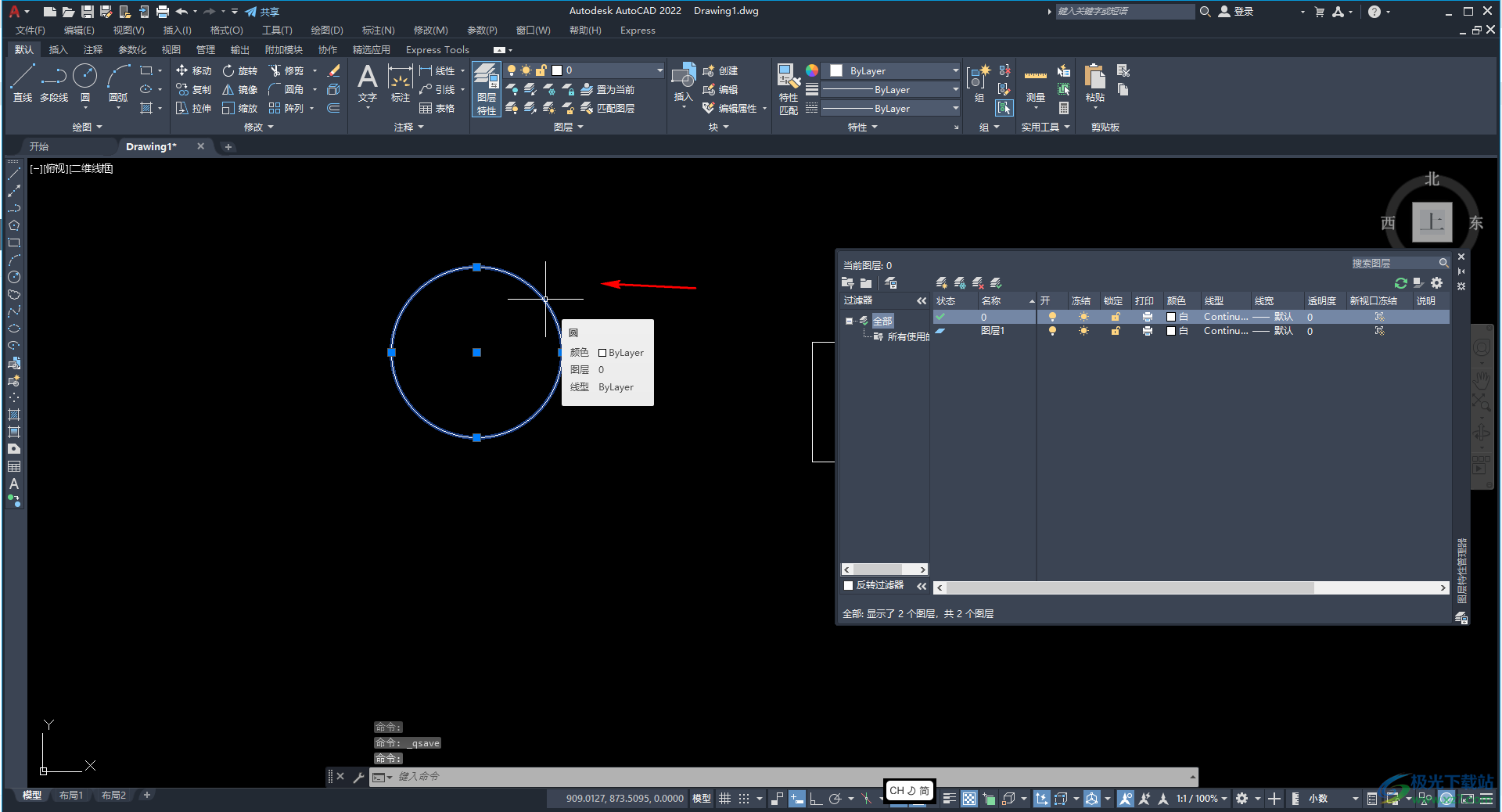
第四步:如果有需要我們還可以在打開(kāi)的圖層窗口點(diǎn)擊新建或者刪除圖層;
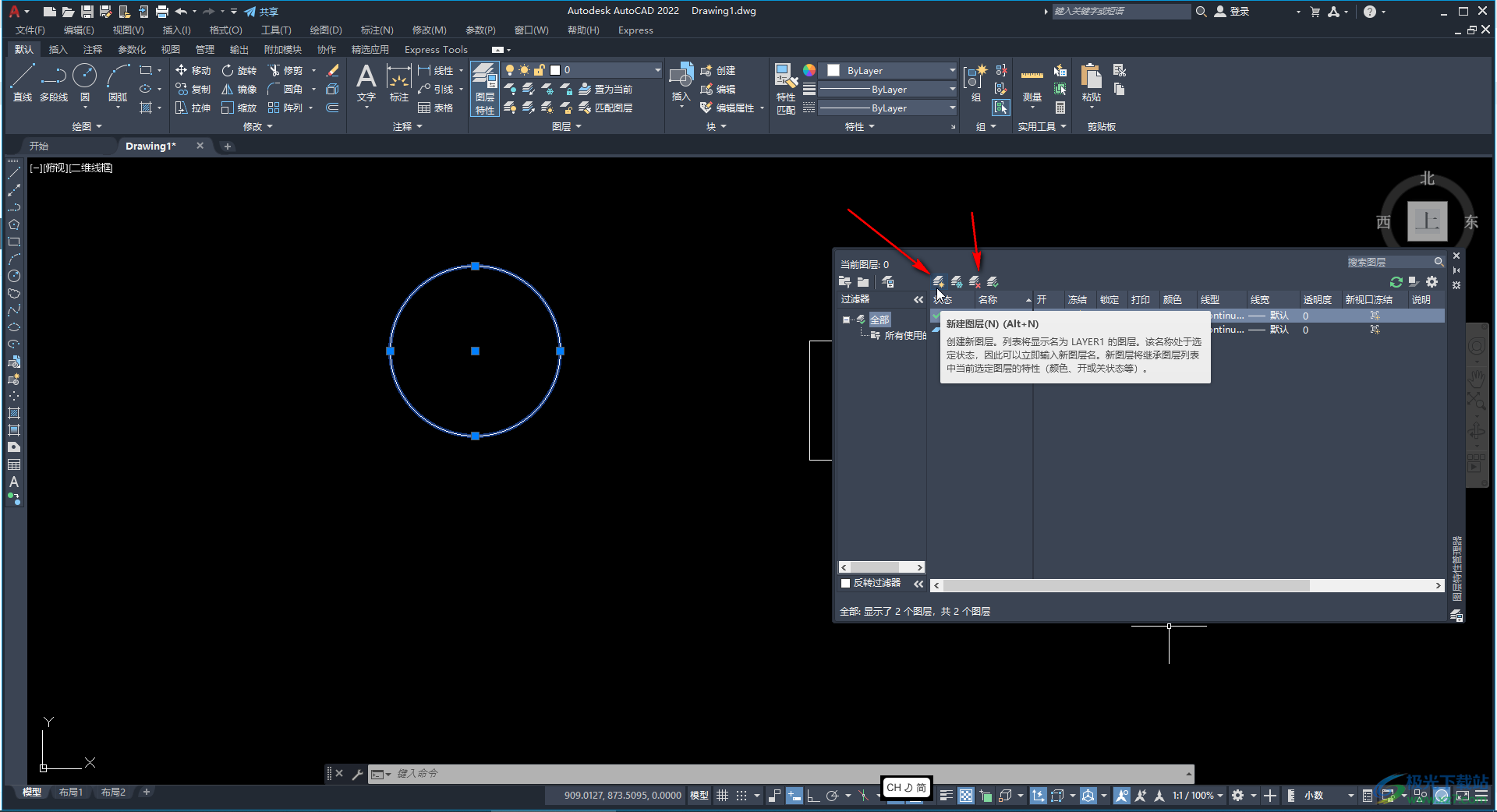
第五步:點(diǎn)擊“圖層”欄的下拉箭頭后還可以進(jìn)行多個(gè)圖層合并為一個(gè)圖層等操作。
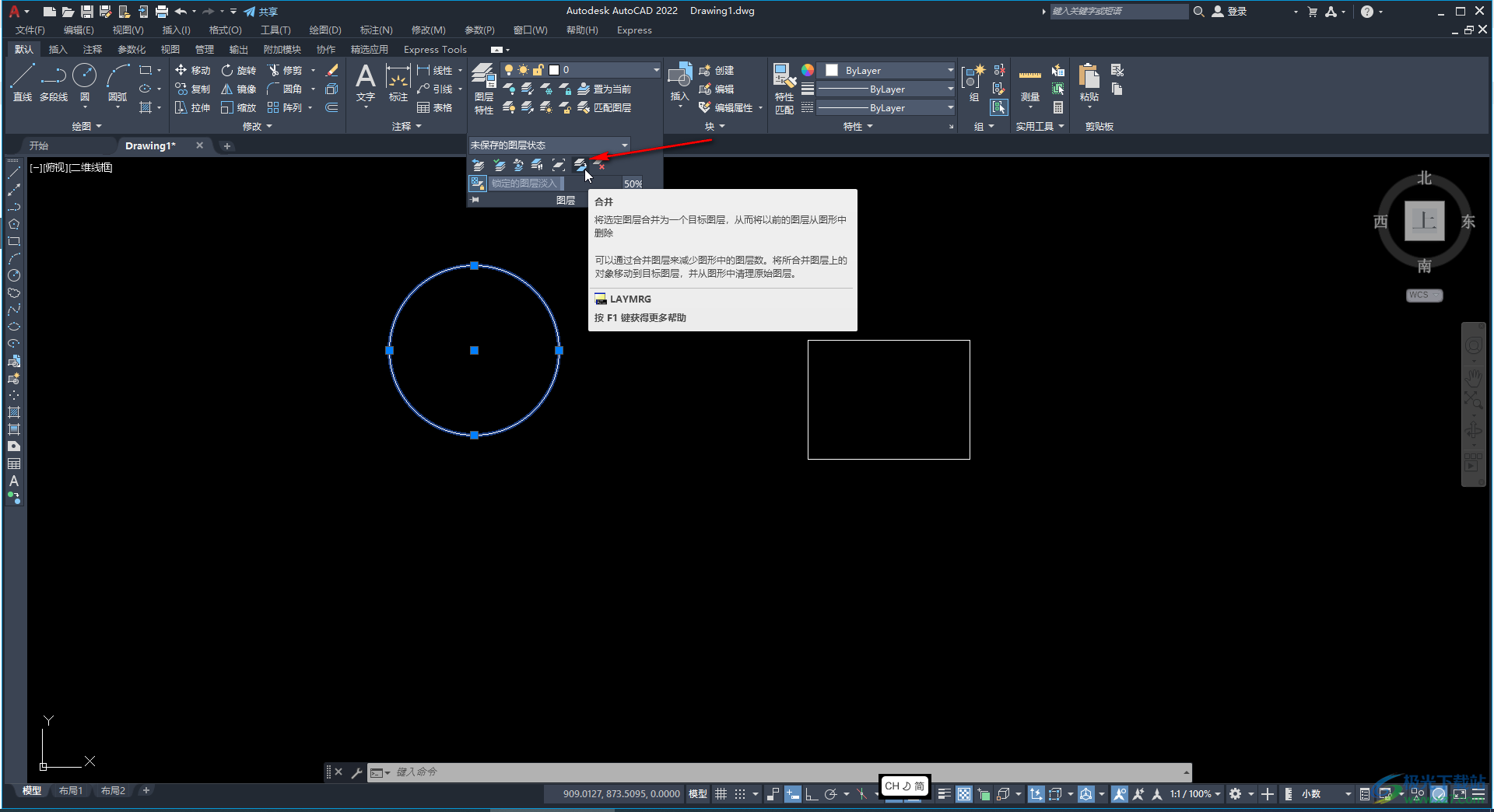
以上就是AutoCAD中解決圖層鎖定無(wú)法編輯的方法教程的全部?jī)?nèi)容了。操作步驟非常簡(jiǎn)單的, 總結(jié)一下就是在“默認(rèn)”選項(xiàng)卡中點(diǎn)擊“圖層特效”按鈕打開(kāi)窗口后,點(diǎn)擊鎖圖標(biāo)進(jìn)行解鎖就可以了。

autocad architecture 2022中文版64位
大小:3.21 GB版本:附安裝激活教程環(huán)境:WinXP, Win7, Win8, Win10, WinAll
- 進(jìn)入下載
相關(guān)推薦
相關(guān)下載
熱門(mén)閱覽
- 1百度網(wǎng)盤(pán)分享密碼暴力破解方法,怎么破解百度網(wǎng)盤(pán)加密鏈接
- 2keyshot6破解安裝步驟-keyshot6破解安裝教程
- 3apktool手機(jī)版使用教程-apktool使用方法
- 4mac版steam怎么設(shè)置中文 steam mac版設(shè)置中文教程
- 5抖音推薦怎么設(shè)置頁(yè)面?抖音推薦界面重新設(shè)置教程
- 6電腦怎么開(kāi)啟VT 如何開(kāi)啟VT的詳細(xì)教程!
- 7掌上英雄聯(lián)盟怎么注銷(xiāo)賬號(hào)?掌上英雄聯(lián)盟怎么退出登錄
- 8rar文件怎么打開(kāi)?如何打開(kāi)rar格式文件
- 9掌上wegame怎么查別人戰(zhàn)績(jī)?掌上wegame怎么看別人英雄聯(lián)盟戰(zhàn)績(jī)
- 10qq郵箱格式怎么寫(xiě)?qq郵箱格式是什么樣的以及注冊(cè)英文郵箱的方法
- 11怎么安裝會(huì)聲會(huì)影x7?會(huì)聲會(huì)影x7安裝教程
- 12Word文檔中輕松實(shí)現(xiàn)兩行對(duì)齊?word文檔兩行文字怎么對(duì)齊?
網(wǎng)友評(píng)論